您可為扶欄或頂部扶手定義扶手延伸。
修改延伸
- 1- 牆
- 2- 樓板
- 3- 支柱
- 開啟頂部扶手或扶欄的「類型性質」對話方塊。請參閱修改連續扶手。
- 若要修改樓梯起始處的扶手延伸,請在「延伸 (起始處/底部)」中修改性質:
- 對於「延伸型式」,請選取「牆」、「樓板」或「支柱」。(如果您不想延伸,請選取「無」。)
- 對於「長度」,請指定延伸長度值。如果此值為 0,則將不會顯示延伸。
- 或者,選取「加上踏板深度」以將踏板深度加入延伸長度。
- 若要修改樓梯頂部的扶手延伸,請在「延伸 (結束處/頂部)」中修改性質:
- 對於「延伸型式」,請選取「牆」、「樓板」或「支柱」。(如果您不想延伸,請選取「無」。)
- 對於「長度」,請指定延伸長度值。如果此值為 0,則將不會顯示延伸。
- 按一下「確定」。
- 選取具有要修改的延伸的扶手。
- 在「連續扶手」面板上,按一下
 (編輯扶手)。
(編輯扶手)。
- 在「工具」面板上,按一下
 (編輯路徑)。
(編輯路徑)。
- 或者,選取延伸的某一段,然後按「刪除」以將其移除。您可以刪除所有延伸段 (如果需要)。
- 在延伸編輯期間使用工作平面檢視器的步驟:
- 在「工作平面」面板上,按一下
 (設定)。
(設定)。
- 在「工作平面」對話方塊中,對於「名稱」,請選取「參考平面:延伸平面:結束處/頂部」或「參考平面:延伸平面:起始處/底部」,然後按一下「確定」。
- 在「工作平面」面板上,按一下
 (檢視器)。
(檢視器)。
- 在「工作平面」面板上,按一下
- 在「工作平面檢視器」或繪圖區域中,選取要修改的延伸段。例如,您可以拖曳端點控制項變更長度,或移動延伸段並保持與其他延伸段的接合。
- 使用「繪製」面板上的草圖工具來編輯扶手延伸。請參閱繪製元素。
- 在「接合」面板上,按一下
 (編輯扶手接合),為個別接合指定斜接或圓角。請參閱編輯連續扶手接合。
(編輯扶手接合),為個別接合指定斜接或圓角。請參閱編輯連續扶手接合。
- 按一下
 (完成編輯模式)。
(完成編輯模式)。
具有三種類型的標準延伸:
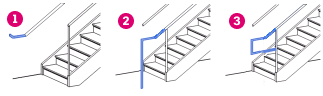
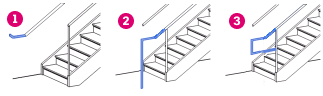
註: 如果您要將扶手延伸型式 1 (牆) 加入頂部扶手,請注意貼附至牆的扶手區段長度是根據扶手偏移值來計算。如果此區段的計算值為 0,不會產生區段,因此似乎未套用牆延伸。若要調整計算值,請修改頂部扶手的「手部間隙」性質。
在將扶手類型定義為使用其中一種標準扶手延伸後,您可以自訂延伸。
 影片:變更扶手延伸類型
影片:變更扶手延伸類型